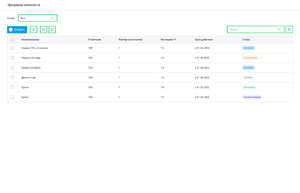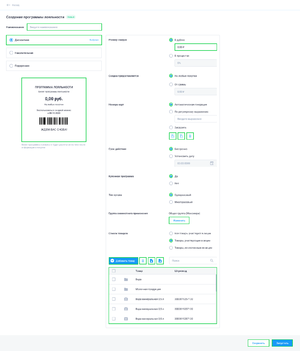Программа лояльности в Личном кабинете: различия между версиями
Merkulov (обсуждение | вклад) |
Merkulov (обсуждение | вклад) |
||
| Строка 20: | Строка 20: | ||
== '''Дисконтная''' == | == '''Дисконтная''' == | ||
[[Файл:Дисконтная лояльность 2.0.png|thumb]] | |||
Введите название программы лояльности. В '''Дисконтной''' программе лояльности можно: | Введите название программы лояльности. В '''Дисконтной''' программе лояльности можно: | ||
Версия 17:42, 17 августа 2022
Программа Лояльности New
Подраздел Программа лояльности представлен в табличном виде. Подраздел Программа лояльности содержит в себе созданные программы лояльности организации. В разделе предусмотрена удобная система фильтров. Также в разделе есть функциональные кнопки Запустить и Остановить, для управления программами лояльности организации.
Для создания новой программы лояльности нажмите кнопку Создать. Далее будет предложено на выбор одна из программ лояльности:
- Дисконтная
- Накопительная
- Подарочная
Программы лояльности со статусом Остановлена продолжают действовать, использовать скидки, копить и списывать баллы, но не регистрировать новых участников. Для того чтобы полностью отключить программу лояльности, её нужно удалить. Удаленная программа лояльности будет со статусом Удалена.
Программа лояльности со статусом Активна, будет печататься в каждом чеке с условиями этой программы.
Дисконтная
Введите название программы лояльности. В Дисконтной программе лояльности можно:
- Указать размер скидки
- в рублях
- в процентах
- Скидка предоставляется
- на любые покупки
- от суммы
- Номера карт
- автоматическая генерация (автоматически генерируется код для каждого покупателя)
- по регулярному выражению (указываются параметры для активных карт лояльности)
- загрузить (есть возможность загрузить номера карт в систему)
- Срок действия
- бессрочно
- установить дату
- Купонная программа
- да
- нет
- Тип купона
- одноразовый
- многоразовый
- Группа совместного применения (возможность применения одной или нескольких скидок в чеке)
- Указать список товаров
- все товары участвуют в акции
- товары, участвующие в акции
- товары, исключенные из акции
При добавлении или исключении товаров из акции необходимо нажать кнопку Добавить товар. Во всплывающем окне выбрать товары и нажать кнопку Добавить.
Проверьте корректность указанных данных и нажмите кнопку Запустить.
- При добавлении или исключении товаров из действующей программы лояльности можно воспользоваться управляющими кнопками Импортировать товары и Экспортировать товары.
- Для удаления добавленных товаров можно воспользоваться кнопкой Удалить товары. Для удаления товара, нажмите на поле товара и нажмите на управляющую кнопку Удалить товары.
- Для добавления или выгрузки уже созданных ранее номеров карт можно воспользоваться управляющими кнопками Импортировать карты и Экспортировать карты.
- Для удаления карт используйте кнопку Удалить карты.
- При создании программы лояльности в системе есть возможность сохранить созданную программу лояльности до её запуска в организации, для этого создайте программу лояльности типа Дисконтная и нажмите кнопку Сохранить. Программа лояльности будет в списке созданных программ, со статусом Новая.
- Для удаления созданной программы лояльности, в карточке программы лояльности нажмите кнопку Удалить.
Накопительная
Введите название программы лояльности. В Накопительной программе лояльности можно:
- Начислять 1 бал за каждые (сумма) рублей
- Указывать стоимость 1 балла в рублях
- Можно компенсировать баллами (процент от суммы покупки)
- Можно воспользоваться баллами
- на следующий день
- сразу
- Срок действия
- бессрочно
- установить дату (с ДД.ММ.ГГ по ДД.ММ.ГГ)
- Указать номера карт
- автоматическая генерация (автоматически генерируется код для каждого покупателя)
- загрузить (есть возможность загрузить номера карт в систему)
- Указать список товаров
- все товары участвуют в акции
- товары, участвующие в акции
- товары, исключенные из акции
При добавлении или исключении товаров из акции необходимо нажать кнопку Добавить товар. Во всплывающем окне выбрать товары и нажать кнопку Добавить.
Проверьте корректность указанных данных и нажмите кнопку Запустить.
- При добавлении или исключении товаров из действующей программы лояльности можно воспользоваться управляющими кнопками Импортировать товары и Экспортировать товары.
- Для удаления добавленных товаров можно воспользоваться кнопкой Удалить товары. Для удаления товара, нажмите на поле товара и нажмите на управляющую кнопку Удалить товары.
- Для добавления или выгрузки уже созданных ранее номеров карт можно воспользоваться управляющими кнопками Импортировать карты и Экспортировать карты.
- Для удаления карт используйте кнопку Удалить карты.
- При создании программы лояльности в системе есть возможность сохранить созданную программу лояльности до её запуска в организации, для этого создайте программу лояльности типа Дисконтная и нажмите кнопку Сохранить. Программа лояльности будет в списке созданных программ, со статусом Новая.
- Для удаления созданной программы лояльности, в карточке программы лояльности нажмите кнопку Удалить.
Подарочная
Введите название программы лояльности. В Подарочной программе лояльности можно:
- Указать размер скидки
- в рублях
- в процентах
- Указать условия применения скидки
- товары только в одном чеке
- товары только в разных чеках
- комбинировано
- Указать номера карт
- автоматическая генерация (автоматически генерируется код для каждого покупателя)
- загрузить (есть возможность загрузить номера карт в систему)
- Срок действия
- бессрочно
- период (с ДД.ММ.ГГ по ДД.ММ.ГГ)
Функция Добавить товар предназначена для добавления товаров в программу лояльности на которые будет распространяться скидка.
Например, для добавления акции 2+1 в графе Добавить товар, необходимо добавить 3 одинаковых товара и для последнего товара указать скидку в размере 100%.
Проверьте корректность указанных данных и нажмите кнопку Запустить.
- При создании программы лояльности в системе есть возможность сохранить созданную программу лояльности до её запуска в организации, для этого создайте программу лояльности типа Подарочная и нажмите кнопку Сохранить. Программа лояльности будет в списке созданных программ, со статусом Новая.
- Для удаления созданной программы лояльности, в карточке программы лояльности нажмите кнопку Удалить.
- Для добавления или выгрузки уже созданных ранее номеров карт можно воспользоваться управляющими кнопками Импортировать карты и Экспортировать карты.
- Для удаления карт используйте кнопку Удалить карты.